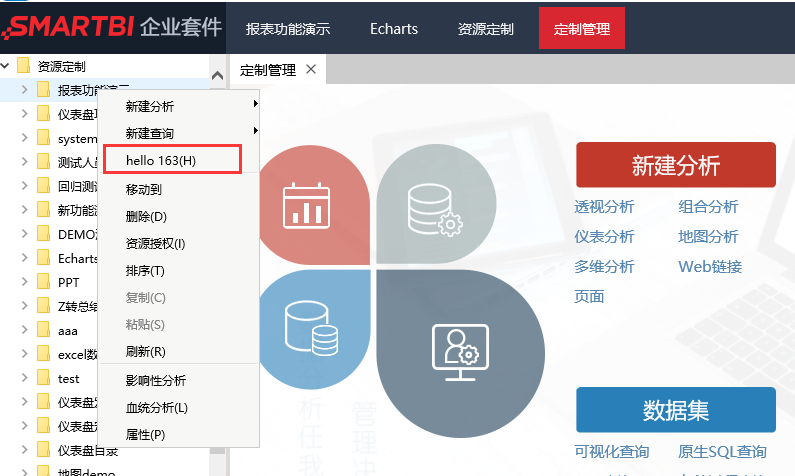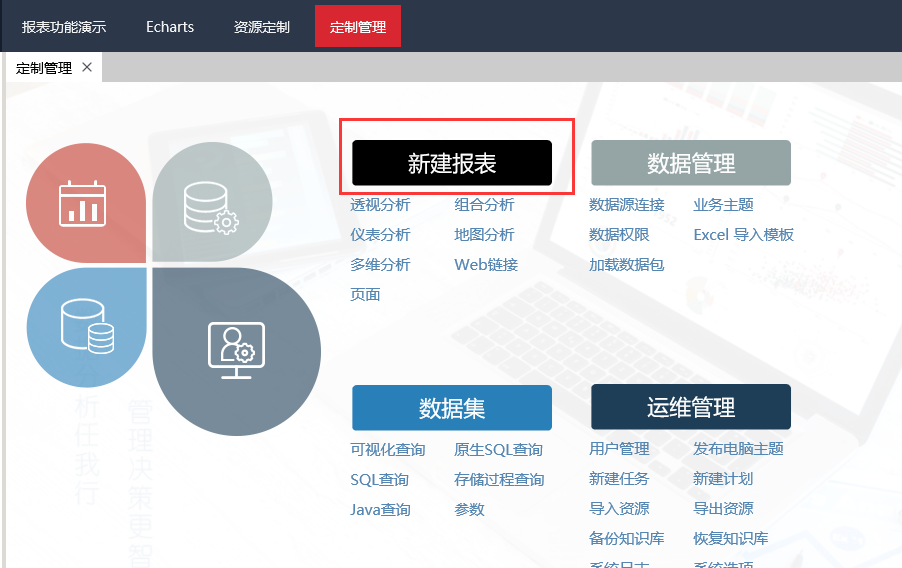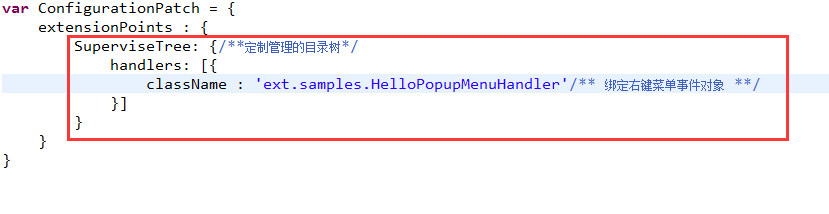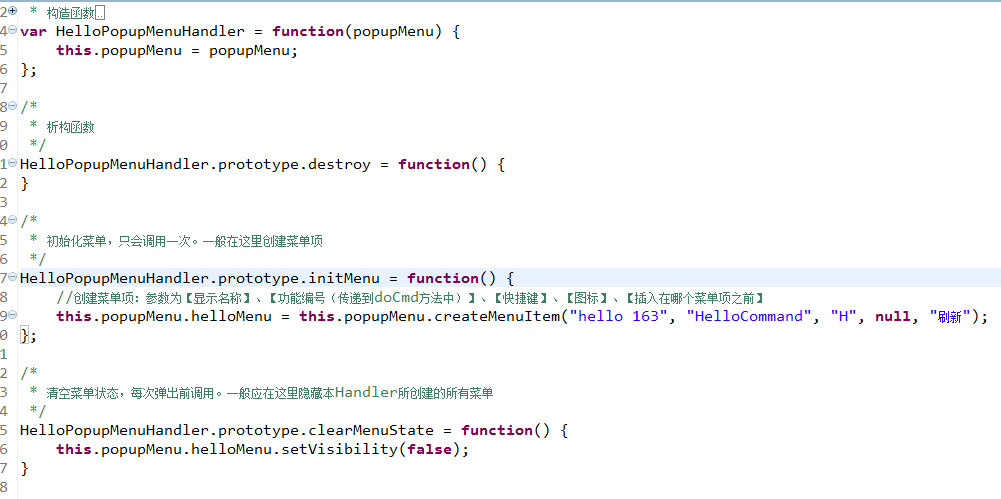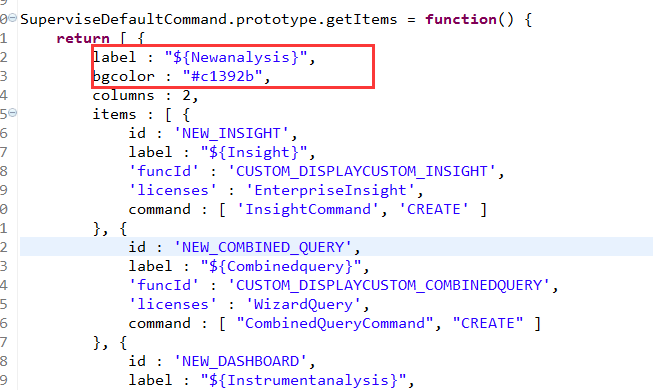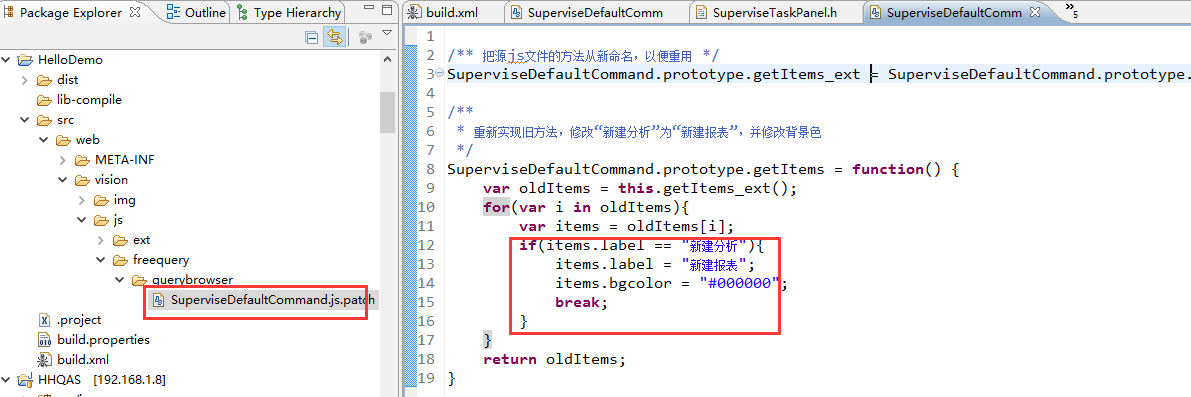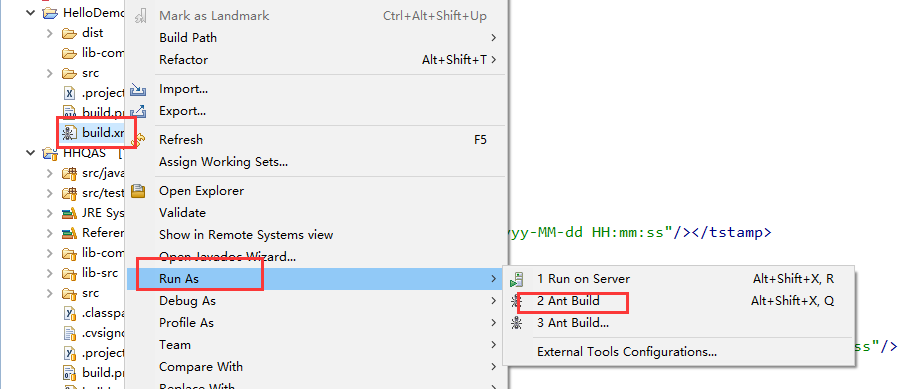1、搭建开发环境
工欲善其事必先利其器,做开发首先要有个好用的开发工具,并且配置好开发环境。
- 1、如果您是资深开发人员,经常使用Eclipse工具做开发,可以参考 手动配置插件开发环境,搭建好环境后,就可以开始定制功能了。
- 2、如果您是新手,没有Eclipse,可以参考插件开发IDE,直接下载 Smartbi 配置好了的插件开发环境,根据文档做相关设置后,即可以开始定制功能。
| 面板 | ||||||||
|---|---|---|---|---|---|---|---|---|
| ||||||||
文档目录:
|
2、通过扩展包实现定制功能
2.1、示例说明
下面介绍的 HelloWorld 示例项目源码,可下载HelloDemo.zip 参考。这是一个简单的应用开发,它演示了“如何在资源树的右键菜单添加第三方的功能菜单”的开发过程。具体需求如下:
需求1:通过接口、扩展点插入右键菜单
在Smartbi“定制管理”界面资源树的右键菜单中添加"Hello 163"菜单项,点击"Hello 163"菜单弹出163网站页面。
需求2:前端界面修改
很多时候,客户的需求比特殊,smartbi 并未有相关的接口提供。如果是前端需求,可通过扩展js文件修改。具体需求是:修改定制管理首页的“新建分析”为“新建报表”,并修改背景颜色。
2.2、定制开发过程
需求1:在"定制管理"界面资源树右键菜单中添加"Hello"菜单项
实现步骤如下:
1、首先添加右键菜单的扩展点。修改扩展包中的 Configuration1、首先添加右键菜单的扩展点。修改扩展包中的 ConfigurationPatch.js 声明文件,添加资源树右键菜单的声明。如下图所示,对 ConfigurationConfigurationPatch.js 声明文件做修改,声明了HelloPopupMenuHandler 这个扩展点。
2、根据上图声明,在web目录下创建:vision/js/ext/samples目录,然后创建HelloPopupMenuHandler.js 文件;配置文件中的路径是相对 vision/js 目录的。
3、实现 HelloPopupMenuHandler.js 文件中的代码,添加新的菜单项。
需求2:修改定制管理首页文字内容及样式
实现步骤:
首先找到定制管理首页的实现文件,从war包中找到对应的js文件以及具体的实现方法,在扩展包中修改为需求内容
1、 找到定制管理首页的实现文件(smartbi中很少有页面是使用独立的jsp实现的,基本都是动态拼HTML片段到主界面,定制管理的首页也是如此),可以通过charles工具获取(也可以使用chrome的开发者工具>network跟踪):登录smartbi后,第一次打开“定制管理”界面前打开charles,然后点击“定制管理”功能,可以在charles看到下面内容。
图片中看到加载了很多js文件,一般情况,最后2个就是我们要找的文件了;也可以通过功能信息猜测相关的文件名称
1、首先找到定制管理首页的实现文件,从war包中找到对应的js文件以及具体的实现方法,在扩展包中修改为需求内容。找到定制管理首页的实现文件(smartbi中很少有页面是使用独立的jsp实现的,基本都是动态拼HTML片段到主界面,定制管理的首页也是如此),可以通过 charles 工具获取(也可以使用 Chrome 浏览器的开发者工具 -> network跟踪)。登录Smartbi 后第一次打开“定制管理”界面前打开 charles,然后点击“定制管理”功能,可以在charles看到下面内容。图片中看到加载了很多js文件,一般情况,最后2个就是我们要找的文件了;也可以通过功能信息猜测相关的文件名称。
2、根据路径找到并打开SuperviseDefaultCommand.js文件文件。可以看到右边的菜单项是通过数组对象拼装内容的。
可以看到右边的菜单项是通过数组对象拼装内容的
3、在扩展包对应的路径下新建在扩展包对应的路径下新建 SuperviseDefaultCommand.js.patchpatch 文件,并修改getItems方法的返回信息。
2.
3功能测试和调试3、功能测试和调试
启动应用后即可查看修改效果,如果是客户端的 JS 代码,可以在其中添加 debugger 断点,通过浏览器工具可以单步调试。
2.
4 打包和部署扩展包4、打包和部署扩展包
功能开发及测试完成后,直接用 Ant 工具打包,会在 dist 目录下生成 HelloDemo.ext 扩展包,参考“扩展包部署”,把它部署到任意 Smartbi 服务器上。
3、完成HelloWorld程序
至此,就完成了整个 HelloWorld 程序的开发、调试、部署工作。